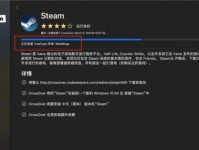随着科技的不断进步,笔记本电脑已经成为我们生活中不可或缺的工具之一。但对于一些刚购买新电脑的用户来说,如何为新电脑安装系统却可能成为一道难题。本文将以详细的步骤和提示,帮助读者轻松上手,为新购买的笔记本电脑装系统。
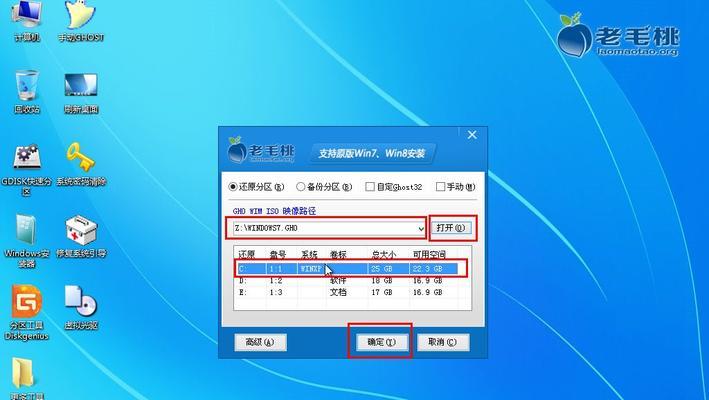
一、备份重要文件和数据
在安装新系统之前,我们首先要确保备份重要文件和数据。将需要保留的文档、照片、音乐等存储到外部硬盘或云存储空间中。
二、准备系统安装介质
根据自己的需求和喜好选择合适的操作系统,并下载相应的系统镜像文件。将镜像文件写入一个可启动的USB闪存驱动器或DVD。

三、检查硬件兼容性
在开始安装系统之前,我们需要确保新电脑的硬件与所选操作系统兼容。查阅电脑制造商的网站或手册,了解硬件要求和兼容性问题。
四、进入BIOS设置
重启电脑,按下指定的键(通常是F2、F10或Delete键)进入BIOS设置。在设置中,确保将启动设备设置为USB闪存驱动器或DVD。
五、安装系统
重启电脑,按下指定的键(通常是F12或Escape键)进入启动菜单,选择以USB闪存驱动器或DVD为启动设备。按照系统安装界面的指示进行操作,选择合适的安装选项,并等待系统安装完成。
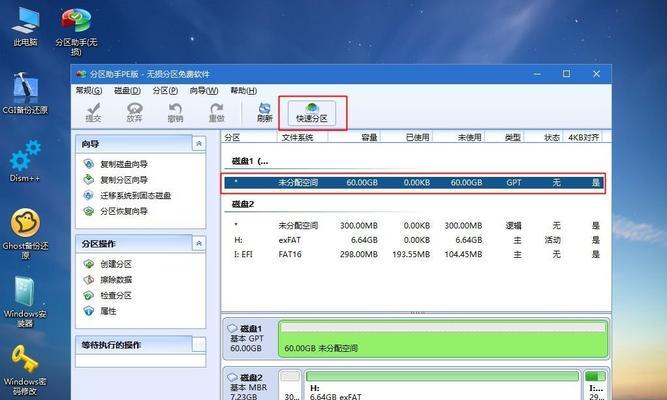
六、驱动程序安装
安装完系统后,我们需要安装适用于新电脑的驱动程序。可以通过制造商的官方网站下载最新的驱动程序,并按照指示进行安装。
七、网络设置
完成驱动程序安装后,我们需要设置网络连接。根据自己的网络环境,选择有线或无线连接方式,并配置相应的网络参数。
八、系统更新
打开系统设置界面,找到系统更新选项,并进行系统更新。这可以确保你的系统拥有最新的补丁和功能更新。
九、安装常用软件
根据个人需求和使用习惯,安装一些常用的软件和工具,如浏览器、办公套件、媒体播放器等。
十、防病毒软件安装
为了保护电脑免受恶意软件的侵害,我们需要安装一款可靠的防病毒软件。下载并安装一个受信任的防病毒软件,并进行全面扫描。
十一、个性化设置
根据个人喜好,调整系统的个性化设置,如桌面壁纸、屏幕分辨率、任务栏设置等,以让系统更符合自己的需求。
十二、创建恢复点
在系统设置中,找到恢复选项,并创建一个恢复点。这样,在未来遇到问题时,可以方便地还原到之前的状态。
十三、数据迁移
如果你曾经在另一台电脑上使用过旧系统,你可能希望将一些数据从旧电脑迁移到新电脑。可以使用外部硬盘或数据传输工具来完成数据迁移。
十四、清理垃圾文件
使用系统自带的磁盘清理工具或第三方工具,清理系统中的垃圾文件和临时文件,以释放磁盘空间并提高系统性能。
十五、备份系统
在安装系统后,为了以防万一,我们建议定期备份系统。这样,当系统出现问题时,我们可以轻松地恢复到之前的备份状态。
通过本文的指导,相信你已经掌握了为新购笔记本电脑装系统的技巧。请记住备份重要文件、选择合适的操作系统、安装驱动程序、更新系统、安装常用软件和防病毒软件等关键步骤,以确保你的新电脑能够顺利运行。希望本文对你有所帮助,祝愉快使用新电脑!